Firefox: JavaScripti lubamine/keelamine

JavaScripti funktsiooni lubamine või keelamine kõigis Mozilla Firefoxi veebibrauseri versioonides.
Nagu mainisin eelmisel nädalal oma artiklis Kuidas Google Chrome'i alandada , on lihtsalt aegu, mil see on vajalik. Jah, loojad ütlevad teile, et ärge kunagi oma brauserit alandada. See võib kujutada endast turvariski, kuna igal uuel brauseri iteratsioonil on turvaparandused. Mida peaksite aga veel tegema, kui uusim versioon – millele brauser värskendati automaatselt – lihtsalt ei tööta?
Kuni teie arvutis on hea turbetarkvara, on kõik korras, kui alandate oma brauseri versiooni ühe versiooni võrra viimasele stabiilsele versioonile.
Veel paar aastat tagasi oli Firefox kõige populaarsem brauser. See on endiselt suurepärane, turvaline ja kiire valik. Usun täielikult, et Chrome on haaranud juhtpositsiooni tänu sujuvale integratsioonile Gmaili, Docsi ja muuga. See on enamiku inimeste jaoks lihtsalt mõistlik. Aga kui teile meeldib, nagu mina, endiselt Firefox, on see tõenäoliselt ka teie masinatesse installitud.
Firefox värskendab ennast üsna sageli, ilma et te sellest isegi teaksite. Igal väljalasel on väikesed (või mõnikord suured) veaparandused ja turvatäiustused. Kui te ei soovi, et Firefox ennast värskendaks, peate muutma värskenduse sätteid. Klõpsake nuppu "Menüü" (ekraani paremas ülanurgas kolm rida) ja seejärel valige "Valikud". Esimene avanev vahekaart on "Üldpaneel". Kerige lehe pooleldi alla jaotiseni „Firefoxi värskendused”. Praegu näete, et valitud on "Installi värskendused automaatselt" . Selle asemel klõpsake ringil valiku „Otsi värskendusi, kuid lubage teil valida, millal need installida” kõrval. Samuti tühjendage kõrval olev ruut"Kasutage värskenduste installimiseks taustateenust." Firefox ei värskenda nüüd ennast enam automaatselt. Pidage siiski meeles, et peate kontrollima, kas värskendusi on saadaval, ja vajadusel installima.
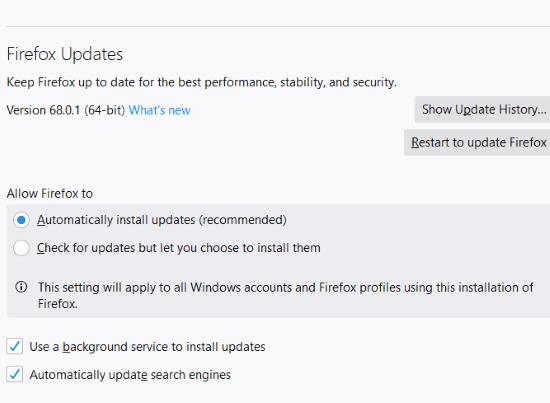
Kui te pole Firefoxi praeguse versiooniga rahul, on lihtne eelmisele stabiilsele versioonile või mõnele muule versioonile üle minna. Esiteks peate teadma, millist versiooni täpselt kasutate. Selle väljaselgitamiseks klõpsake uuesti neid kolme rida ja valige seekord allosas "Abi" . Sealt klõpsake "Teave Firefoxi kohta ". Seda tehes kuvatakse kast, mis annab teile teada, millist iteratsiooni te praegu kasutate. Minu puhul on mul hetkel installitud versioon 68.0.1.
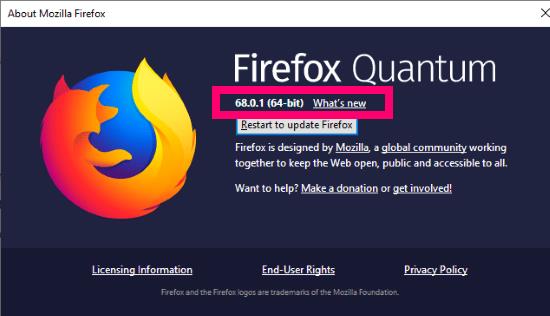
Kui teil on see teave olemas, peate väljalaskeversioonide vaatamiseks suunduma Mozilla tugilehele . Loetletakse teie versioonile eelnev uusim versioon. Klõpsake sellel, mida soovite kasutada, ja avaneb kast, mis palub teil käivitatava faili salvestada. Allalaaditud failil klõpsamine alustab installiprotsessi. Klõpsake nuppu "Järgmine" ja valige "Standardne installimine". Edenemiskast annab teile teada, kuhu kõik failid salvestatakse. Klõpsake nuppu "Jätka" ja installimine lõpeb kiiresti.
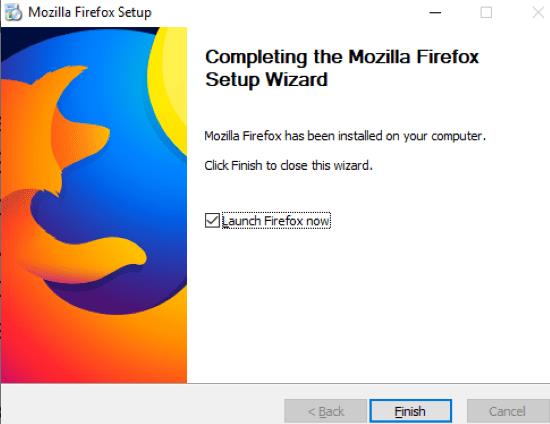
See on kõik! Millistele teistele Mozilla või Firefoxi küsimustele vastamisel abi vajate? Jätke mulle kommentaar või saatke mulle e-kiri ja ma proovin hea meelega aidata, uurides ja võimalusel artiklit kirjutades.
Head surfamist!
JavaScripti funktsiooni lubamine või keelamine kõigis Mozilla Firefoxi veebibrauseri versioonides.
Vältige tüütute märguannete kuvamist veebibrauseris Edge, Chrome, Opera ja Firefox.
Kohandage oma Mozilla Firefoxi brauserit nende 8 näpunäidetega.
Õpetus, mis sisaldab 3 meetodit õigekirjakontrolli sisse- või väljalülitamiseks Mozilla Firefoxis.
Kuidas täielikult kustutada kogu sirvimisajalugu Mozilla Firefoxi veebibrauseris.
Hankige Firefoxis sirvimisel see täiendav turvakiht. Lubage HTTPS-i sirvimine ja hoidke oma andmed krüpteerituna.
Teie veebibrauser on üks teie enim kasutatavatest rakendustest, seega on oluline valida see, mis teile kõige paremini sobib. Selles artiklis tutvuge mõnega
Töölaual on teie avaleht üldiselt esimene leht, mille teie veebibrauser avamisel laadib. Enamik mobiilibrausereid säilitab siiski kõik teie vahelehed. Nende üksikasjalike juhiste abil saate määrata oma vaikeavalehe rakenduses Firefox Androidile.
Näitame teile 3 võimalust automaatsete värskenduste lubamiseks või keelamiseks Mozilla Firefoxis.
Kuidas kiiresti fonti suurendada või vähendada mis tahes brauseris, mis töötab Microsoft Windowsis, Linuxis või MacOS-is.
Flash-failide tugi on lõppemas. Flashi on sageli peetud reklaamide, lühikeste videote või helifailide ning mängude põhiliseks ehitusplokiks. Isegi an
Olenemata sellest, kas kustutate või lubate küpsiseid Chrome'is, Operas või Firefoxis, aitab see juhend teil mõlemat teha.
Lahendage probleemid, mis tulenevad teie veebibrauseri ei loo teatud veebisaitidega ühendust.
Sellest õpetusest saate teada, kuidas navigeerida Firefoxi sertifikaadivaaturisse, kasutades neid samme.
Selle õpetuse abil saate teada, kuidas keelata tüütuid automaatseid videoid Google Chrome'is ja Mozilla Firefoxis.
Enamiku brauserite URL-i riba toimib otsinguribana. See on kena elukvaliteedi funktsioon, mis võib säästa aega, mille jooksul peate esmalt sirvima veebilehte. Saate kohandada Firefoxi Androidile kasutama teist vaikeotsingumootorit. Kasutage lihtsalt neid samme.
Paljud veebisaidid, eriti sotsiaalmeedia saidid, on hakanud teie voos kuvatavaid videoid automaatselt esitama. Videote esitamine algab tavaliselt Kas olete tüdinud videote automaatsest esitamisest Android-seadme Firefoxi brauseris? Saate automaatse esitamise keelata, järgides neid samme.
Vaadake, kuidas leiate Firefoxis lihtsa otsingutriki abil kiiresti ja hõlpsalt mis tahes vahekaardi vahelehtede merest. Vaadake, kuidas kõik vahelehed kiiresti sulgeda.
See juhend käsitleb Firefoxi tõrketeadet: Seda videofaili ei saa esitada. (Veakood: 102630). Noh, näitan teile, kuidas seda parandada.
Üks kaasaegse Interneti tõsiasi on see, et peaaegu kõike, mida veebis teete, jälgitakse. Jälgimisskriptid jälgivad teie tegevust üksikutel saitidel ja kaitsevad teie privaatsust, lubades Androidi jaoks mõeldud Firefoxi brauseris jälgimiskaitse nende toimingute abil.
Selle lihtsa ja kiire õpetuse abil saate samm-sammult teada, kuidas rakenduses Notepad++ klõpsatavad lingid välja lülitada.
Vabanege saatest Apple TV+ saates Up Next ilmumisest, et hoida oma lemmiksaateid teiste eest saladuses. Siin on sammud.
Avastage, kui lihtne on oma arvutis ja Android-seadmes Disney+ konto profiilipilti muuta.
Kas otsite Microsoft Teamsi alternatiive lihtsaks suhtluseks? Leidke 2023. aastal enda jaoks parimad alternatiivid Microsoft Teamsile.
See postitus näitab, kuidas videoid kärpida Microsoft Windows 11 sisseehitatud tööriistade abil.
Kui kuulete palju moesõna Clipchamp ja küsite, mis on Clipchamp, lõpeb teie otsing siin. See on parim juhend Clipchampi valdamiseks.
Tasuta helisalvestiga saate luua salvestisi ilma oma Windows 11 arvutisse kolmanda osapoole tarkvara installimata.
Kui soovite luua vapustavaid ja kaasahaaravaid videoid mis tahes eesmärgil, kasutage parimat tasuta videotöötlustarkvara Windows 11 jaoks.
Vaadake näpunäiteid, mida saate kasutada oma ülesannete korraldamiseks Microsoft To-Do abil. Siin on lihtsad näpunäited, isegi kui olete algaja.
Lahendage selle dokumendi avamisel ilmnes viga. Ligipääs keelatud. tõrketeade, kui proovite avada PDF-faili meilikliendist.


























